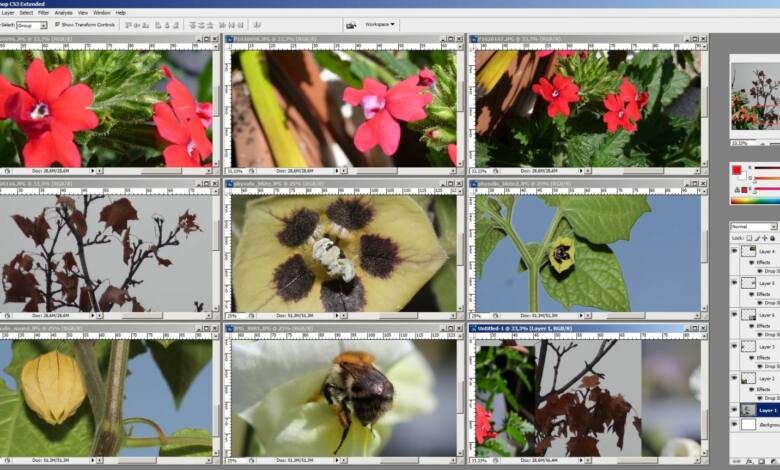
Anleitung: Zwischenablage ersetzen – Teil 2: Einfügen mit Ditto
Ist Ditto einmal richtig konfiguriert, könnt Ihr den Copy&Paste-Vorgang erheblich beschleunigen und wahlweise über eine Vorschau-Liste oder Tastenkürzel mehrere Elemente nacheinander pasten. Wir zeigen, wir Ihr Ditto effizient in der Praxis einsetzt. Unsere Ditto-Workshops:
Teil 1: Ditto konfigurieren
Teil 2: Elemente mit Ditto einfügen
Teil 3: Dittos Gruppenfunktion richtig nutzen
1. In die Zwischenablage kopieren
Als Ausgangssituation nehmen wir als Beispiel eine Reihe von Bildern, die in einem neuen Dokument zu einer Collage vereint werden sollen. Normalerweise würdet Ihr nun die einzelnen Bilder aufrufen, kopieren, zum neuen Dokument wechseln, einfügen und so weiter. Mit Ditto klickt Ihr jede Miniatur nacheinander an, kopiert ganz normal mit STRG+C und dann tritt Ditto ein:
2. Paste via Vorschauliste
Möglichkeit 1 besteht darin, die Listenansicht mittels Kürzel, hier WIN+STRG+Y, aufzurufen und einzelne oder mehrere Bilder einzufügen. Das geht sowohl mittels Tastatur (Pfeiltasten zum Navigieren, 1-10 für die ersten zehn Einträge, ENTER zum Einfügen), als auch per Doppelklick oder Drag&Drop mit der Maus. Mehrere Elemente lassen sich, wie üblich, mit STRG+Klick markieren.
3. Sequenzialles Pasten mit Ditto
Möglichkeit 2 ist das sequenzielle nutzen der Tastenkürzel WIN+NUM1 bis WIN+NUM0 – sofern entsprechen konfiguriert. Besonders nützlich ist diese Art des Einfügens, wenn Ihr mit Elementen arbeitet, die in einer festgelegten Reihenfolge kopiert und auch wieder eingefügt werden – einmal dran gewöhnt, ist dieser Weg genauso schnell wie das gewohnte STRG+V für ein einzelnes Element. Übrigens: Diese beiden Einfüge-Wege gelten natürlich auch für alle anderen Dateiarten.
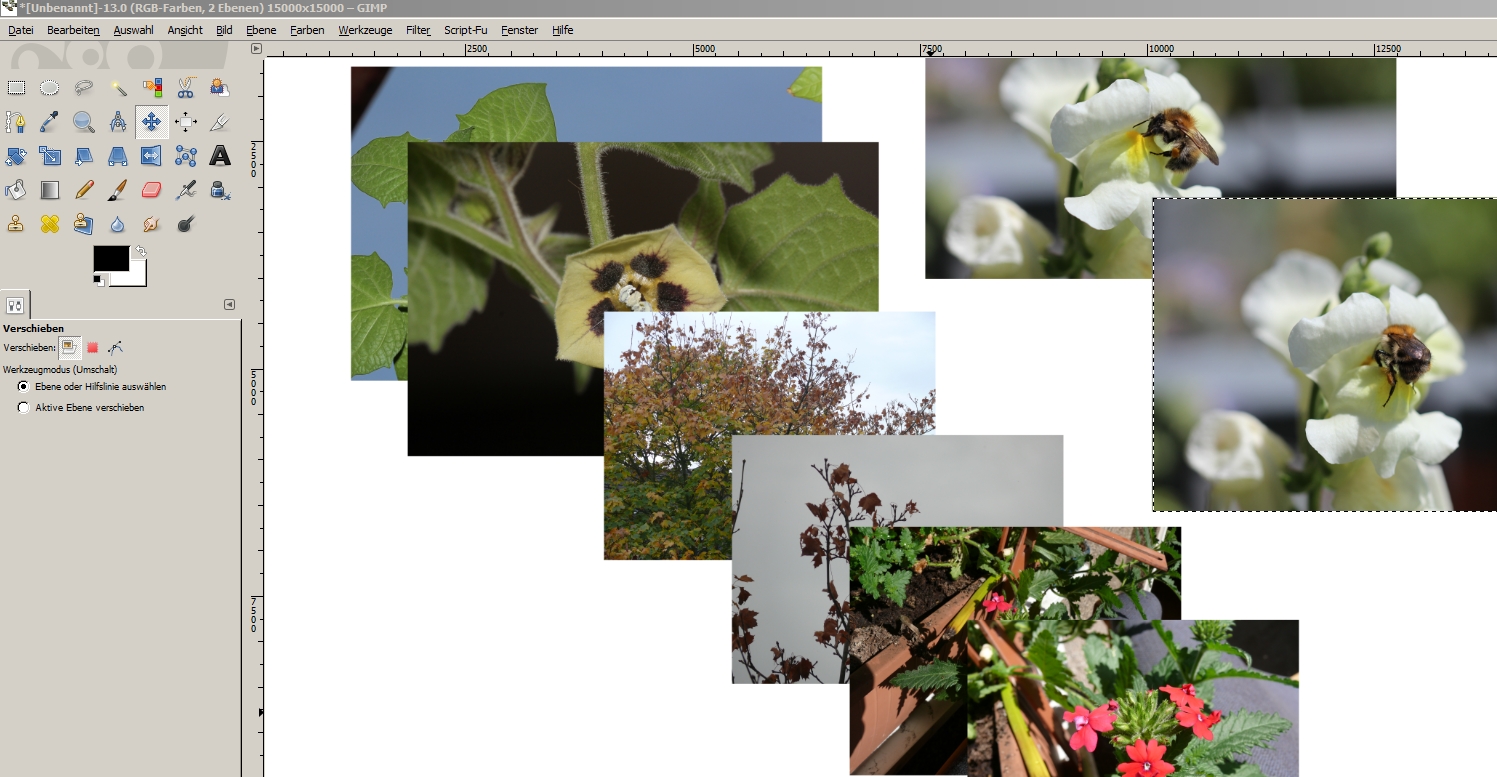
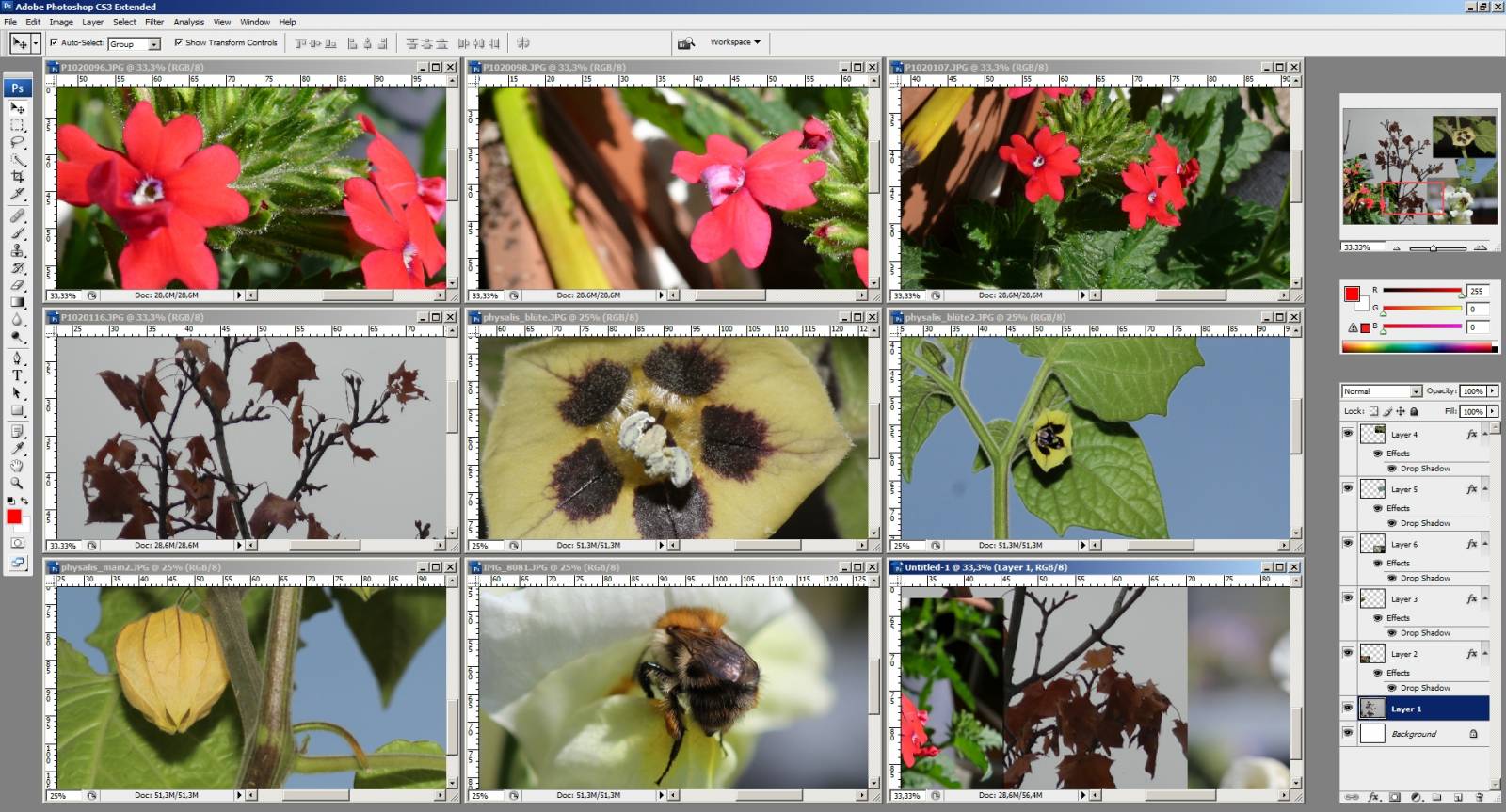
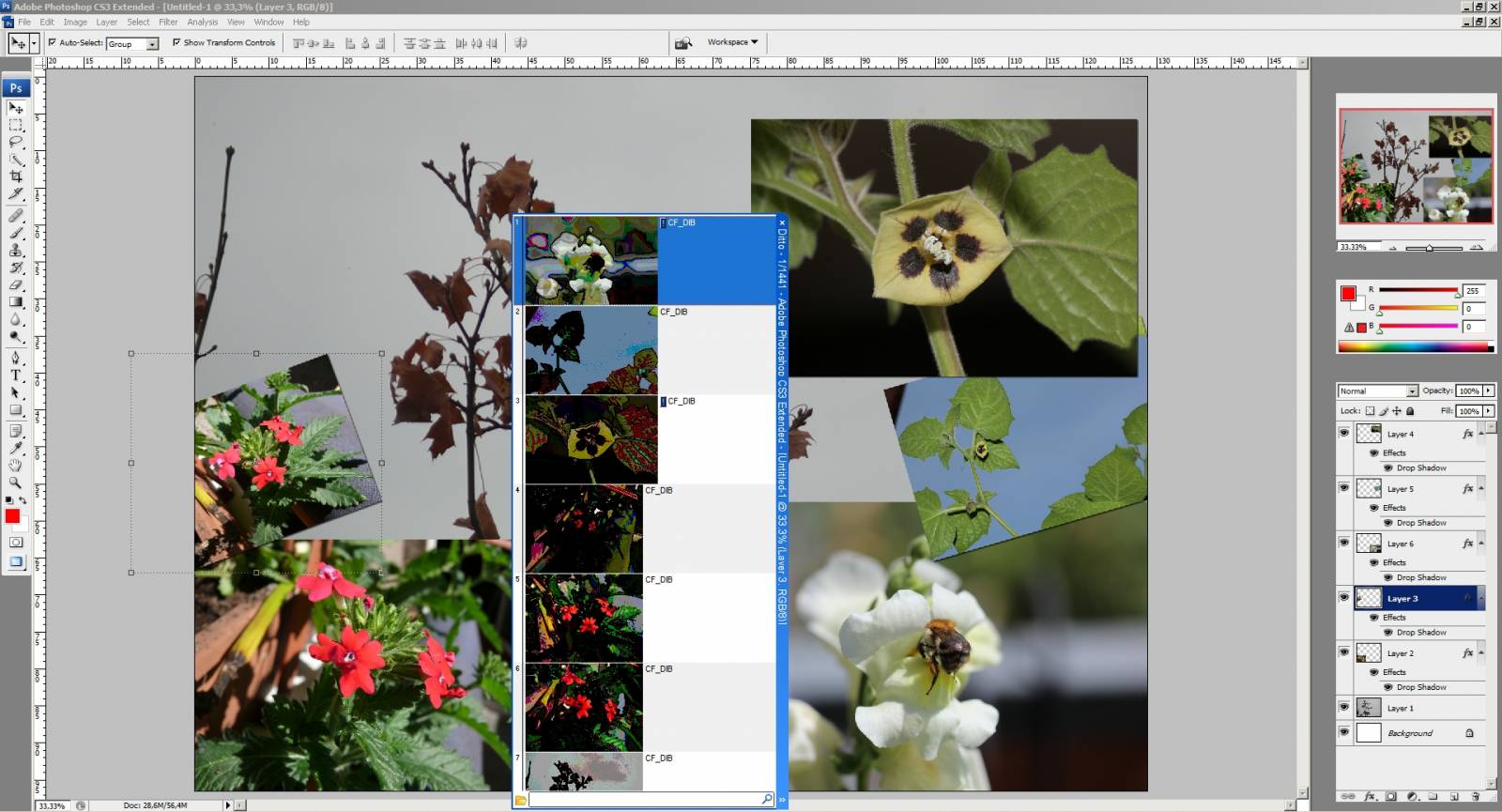

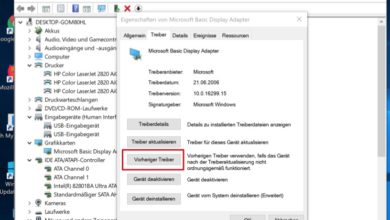





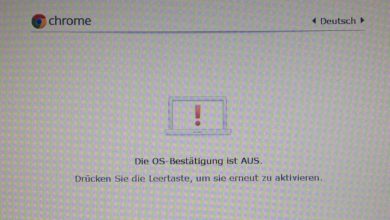
hab das Programm schon ewig und ist eines meiner Standart Windows Programme, aber eine Funktion vermiss ich total, zBsp.: würd ich gern ein Tastnkürzl einstelln für häufig verwendete EMail Adressen um sie nicht jedesmal eintippn zu müssn, oder geht das doch und ich habs nur übersehn?!
Yup, hast Du :)
Kopier eine Mail-Adresse, öffne die Listenansicht, Rechtsklick auf die Mail-Adresse, Eigenschaften aufrufen – hier kannst Du systemweite Kürzel dafür festlegen. Die Clips werden dann entsprechend in der Liste markiert. Hier mal im Bild: